Kali ini saya coba mau sharing apa saja sih yang bisa di lakukan dengan console terminal mikrotik. Ada beberapa tip dan trik yang mungkin Anda belum ketahui. Anda mungkin beranggapan buat apa setting mikrotik pakai terminal kalau sudah ada winbox, tips dan trik perintah/command terminal mikrotik di sini tidak semuanya bisa di lakukan dengan winbox.
Untuk mengakses console terminal mikrotik bisa melalui winbox “New Terminal” atau koneksi ke mikrotik menggunakan SSH. Anda hanya dihadapkan dengan jendela “command prompt” seperti “CMD” diwindows.
Melihat daftar perintah/command yang tersedia.
Di console terminal mikrotik kita bisa lihat perintah/command yang tersedia, berikut info penjelasan perintah tersebut. Di terminal cukup ketik “?” atau tekan “tab” akan muncul daftar perintah/command yang tersedia.
Tombol “tab” juga bisa untuk otomatis melengkapi perintah/command. Jika Anda tekan “tab” akan muncul perintah berikutnya yang tersedia. Di terminal akan seperti ini :
Mengganti Tulisan MikroTik di Terminal MikroTik
Saat anda login ke console mikrotik, anda pasti melihat tulisan / logo mikrotik saat anda membuka terminal. Disini bukan untuk menghapus tulisan mikrotik tersebut. Tapi hanya menambahkan tulisan di bawahnya, di kenal dengan “note”. Mungkin ada license branding khusus untuk mengganti tulisan mikrotik tersebut.
Caranya ketik :
Akan muncul editor, ketik tulisan yang anda inginkan untuk muncul di tampilan terminal mikrotik.
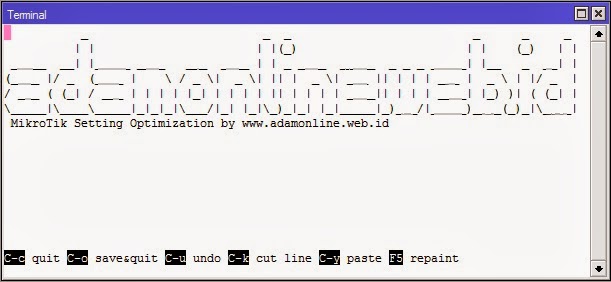
Tekan Ctrl+O untuk menyimpannya. Jika anda ingin membuat tulisan dekorasi ascii seperti itu, bisa klikhttp://www.network-science.de/ascii/
Menampilkan Informasi Router MikroTik di Terminal
Berikut ini adalah cara menampilkan informasi (system health) router mikrotik anda di tampilan terminal mikrotik. Disini kita akan pakai scripts sederhana. Tampilannya akan seperti ini :

Masukan script ini di Scheduler di winbox, dengan inteval menjalankan script per 1-5 menit untuk update info system health pada terminal.
Script di atas di test di mikrotik versi 5.25 dan 6.5, work! Referensi scripthttp://wiki.mikrotik.com/wiki/Cool_Console
Posted by , Published at 08.33 and have
0
komentar




Tidak ada komentar:
Posting Komentar